設定電子郵件訂閱類型
上次更新時間: 2024年8月26日
可搭配下列任何訂閱使用,除非另有註明:
-
行銷 Hub Starter, Professional, Enterprise
-
Content Hub Professional, Enterprise
- 舊版 Marketing Hub Basic
訂閱類型是透過電子郵件與聯絡人溝通的法律依據。 聯絡人可以管理電子郵件偏好設定,因此他們只能選擇接收自己想接收的電子郵件。
如果您的帳戶可以存取行銷聯絡人,則只能向行銷聯絡人傳送行銷電子郵件。
請注意:自訂訂閱類型不適用於HubSpot CRM帳戶,但如果您已開啟帳戶中的資料隱私設定,您可以手動將行銷電子郵件或銷售電子郵件訂閱類型新增至聯絡人。
瞭解訂閱偏好設定和類型
若要查看訂閱類型的客服案件狀態,請按照以下步驟操作:
- 在你的 HubSpot 帳戶中,瀏覽「CRM」>「連絡人」。
- 按一下聯絡人姓名 。
- 在客服案件記錄左側的「通訊訂閱」區段中,按一下檢視訂閱。
- 在右側面板中,查看每種訂閱類型的狀態。 訂閱類型的三種可能狀態是訂閱、取消訂閱或未指定。

- 根據您是否已開啟資料隱私設定,此狀態對應於選擇加入狀態,該狀態指示您是否可以向他們發送電子郵件:
- 如果您已開啟並強制執行資料隱私權設定,訂閱類型會擷取三種狀態,以明確表示客服案件同意進行溝通。 對於每種訂閱類型,聯絡人可能具有以下三種狀態之一:
- 已選擇加入:如果客服案件處於此狀態,即表示對方已明確同意接收來自您品牌的電子郵件。 這對應於指定訂閱類型的訂閱狀態。
- 未選擇加入或退出(預設) :處於此狀態的客服案件尚未同意是否接收來自您品牌的電子郵件。 此狀態對應於訂閱類型的未指定狀態。 若未事先取得明確同意,您無法透過電子郵件傳送此狀態的客服案件。
- 選擇退出:處於此狀態的客服案件已取消訂閱,無法接收來自您品牌的電子郵件。 此狀態對應於指定訂閱類型的已取消訂閱狀態。 如果與電子郵件訂閱類型相關的狀態為「已取消訂閱」,則無法透過電子郵件傳送聯絡人。
- 如果您已開啟並強制執行資料隱私權設定,訂閱類型會擷取三種狀態,以明確表示客服案件同意進行溝通。 對於每種訂閱類型,聯絡人可能具有以下三種狀態之一:
-
- 如果您未開啟資料隱私設定,訂閱類型的客服案件狀態可能會出現以下兩種狀態之一:
- 選擇加入或不選擇退出(預設) :如果聯絡人訂閱了特定訂閱類型,或者尚未同意是否接收來自您品牌的電子郵件,則可能處於此狀態。 此狀態對應於指定訂閱類型的「已訂閱」和「未指定」狀態。
- 如果您未開啟資料隱私設定,訂閱類型的客服案件狀態可能會出現以下兩種狀態之一:
請注意:如果資料隱私設定已關閉,您可以在未指定訂閱類型的情況下向聯絡人發送電子郵件,但強烈建議您在發送電子郵件之前獲得明確同意,以維持健康的電子郵件發送聲譽。
-
-
- 選擇退出:處於此狀態的客服案件已取消訂閱,無法接收來自您品牌的電子郵件。 此狀態對應於指定訂閱類型的已取消訂閱狀態。 如果與電子郵件訂閱類型相關的狀態為「已取消訂閱」,則無法透過電子郵件向聯絡人發送電子郵件。
-
可以手動更新個人的訂閱類型狀態、使用工作流程進行批次更新,或透過API進行更新。
與聯絡人溝通
如果你的帳戶已開啟資料私隱設定,並在帳戶設定中選取「只允許傳送市場推廣電郵給有法律依據進行溝通的聯絡人」核取方塊,則只能傳送電郵給狀態為「已選擇」的聯絡人。
聯絡人可以透過包含該訂閱類型同意通知的表單,選擇加入您的電子郵件訂閱類型。 當您手動申請法律依據時,您還需要選擇溝通的法律依據。 如果你需要與現有聯絡人取得同意,你可以向聯絡人傳送電郵,並附上更新電郵偏好設定的連結,或執行權限通行證活動。
若您未在帳戶中使用資料隱私工具,系統會將電子郵件傳送給「已選擇加入」或「未選擇加入」或「未選擇退出」狀態的客服案件。 電子郵件不會傳送給已選擇退出該訂閱類型的客服案件。 若要追蹤要訂閱每種訂閱類型的聯絡人,您可以在表單上使用自訂屬性。
請注意:包含訂閱確認連結的電子郵件將繞過資料隱私執法流程,並且仍會由未明確選擇加入的聯絡人接收。
除了上述資料隱私設定外,如果您有行銷聯絡人功能的存取權限,則只能向行銷聯絡人傳送行銷電子郵件。
設定訂閱類型
您可以透過設定建立和管理電子郵件訂閱類型:
- 在你的 HubSpot 帳戶中,點擊頂端導覽列中的settings「設定圖示」。
- 在左側邊欄選單中,按一下「行銷」>「電子郵件」。
- 按一下「訂閱類型」分頁。
- 按一下「建立訂閱類型」。
- 輸入將如何使用此訂閱類型的名稱和簡短說明。
- 如果你已在帳戶中開啟資料私隱設定,你可以選擇設定訂閱類型,向訂閱者說明你聯絡他們的方式和原因。
- 按一下訂閱目的下拉式選單,然後選擇訂閱類型的用途。 此目的應與您計劃發送給相關訂閱者的電子郵件的性質大致一致。 前往HubSpot行銷部落格,深入瞭解常見的訂閱類型。
- 按一下「通訊方式」下拉式選單,然後選擇您計劃聯絡訂閱者的方式。
- 當客服案件審查您的訂閱類型時,溝通的目的和方式會先顯示,然後顯示其名稱和說明。 你可以確認訂閱類型在「預覽」下的顯示方式。
- 按一下儲存。
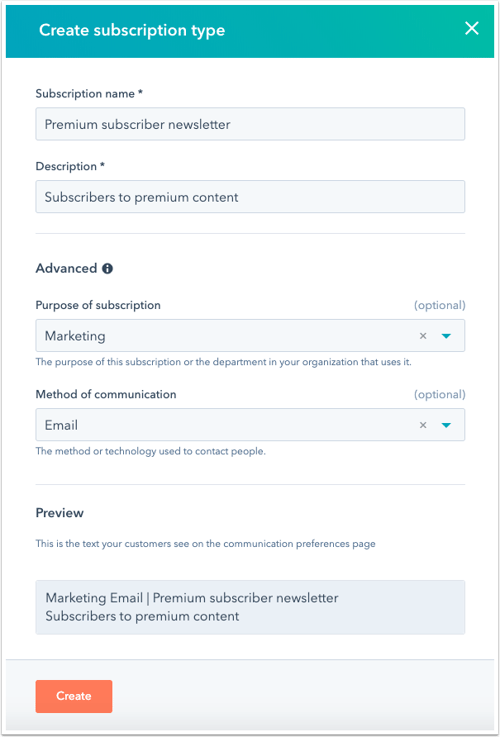
- 在「訂閱類型」索引標籤上,按一下訂閱類型,然後將其拖放到位以重新排序訂閱類型。 這會控制訂閱類型在訂閱偏好設定頁面上顯示的順序。

請注意:
- 如果您有國際聯絡人,您可以創建電子郵件訂閱類型的翻譯,該翻譯將根據收件人的瀏覽器語言進行呈現。 請參閱本文,進一步了解如何為每種訂閱類型新增翻譯。
- 您最多可以在HubSpot帳戶中建立1000種訂閱類型。
編輯訂閱類型
若要變更訂閱類型的資訊,請按照以下步驟操作:
- 在你的 HubSpot 帳戶中,點擊頂端導覽列中的settings「設定圖示」。
- 在左側邊欄選單中,按一下「行銷」>「電子郵件」。
- 按一下「訂閱類型」索引標籤。
- 將遊標懸停在類型上,然後點擊編輯。
- 根據需要進行變更,然後點擊「儲存」。

請注意:如果您已開啟資料隱私設定,則無法編輯預設訂閱類型的訂閱目的或通訊方式欄位,例如銷售和服務訂閱類型。
封存訂閱
如果你不再需要訂閱類型,可以將其封存:
- 在你的 HubSpot 帳戶中,點擊頂端導覽列中的settings「設定圖示」。
- 在左側邊欄選單中,前往「市場推廣」>「電子郵件」。
- 按一下「訂閱類型」分頁。
- 將遊標暫留於要封存的訂閱類型,按一下「動作」,然後按一下「封存」。
- 在對話方塊中,按一下封存訂閱類型。
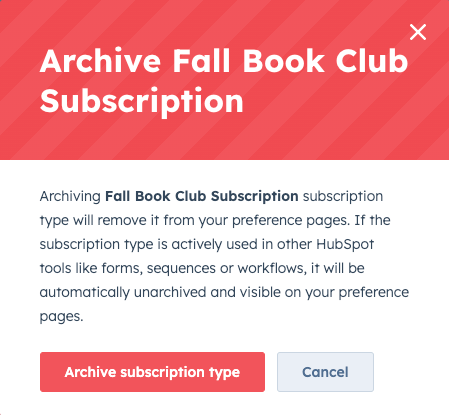
請注意:如果您封存一對一訂閱類型,但稍後發送一對一電子郵件,或在其他HubSpot工具中使用訂閱類型(如表單、序列或工作流程) , HubSpot將自動取消封存訂閱類型,並在您的訂閱偏好設定頁面上再次顯示。
管理訂閱類型的聯絡人屬性
建立新的訂閱類型後,系統會建立相應的「已退出」電子郵件: [Email Subscription Type]聯絡人屬性。
雖然此屬性會立即顯示在客服案件記錄中,但在發生以下任一情況之前,現有客服案件將不會設定屬性值:
- 聯絡人已與其他聯絡人合併。
- 聯絡人的電子郵件地址屬性已變更。
- 聯絡人明確選擇加入或退出該電子郵件類型。
- 整合功能(即公開API)會明確將客服案件標記為選擇加入或退出該電子郵件類型。
對訂閱類型的任何變更都將更新此現有的聯絡人屬性。 重新命名訂閱類型將導致重命名對應的屬性。 將訂閱類型標記為停用將導致相應的屬性從聯絡人記錄中隱藏,反之亦然。